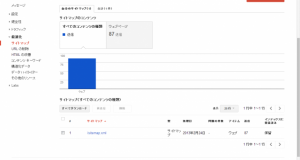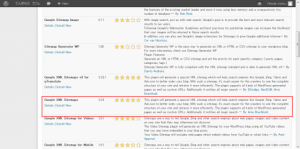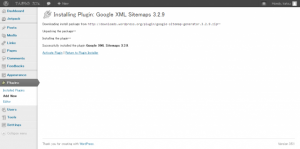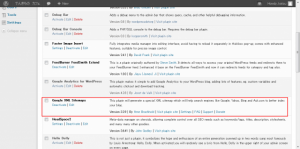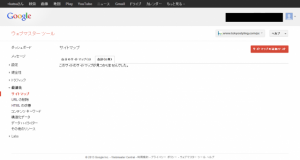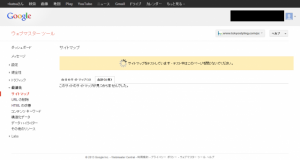簡単! Googleウェブマスターツールにサイトマップを登録したの巻
公開日:
:
最終更新日:2013/02/27
WEB
Googleウェブ マスターツールにサイトマップ登録するのは簡単です
アクセス数に関係するのは検索サイトからの巡回
その巡回をスムーズにするにはサイトマップを登録することです
WordPressのプラグインで簡単にできてしまいますので、やってしまいましょう
今回の流れはWordPressにプラグインをインストール、そしてGoogleウェブマスターツールにサイトマップを登録します
WordPressのプラグインで使うのはGoogleXMLSitemap
早速、インストールしてしまいましょう
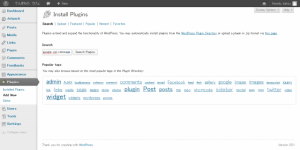
WordPressの管理画面 Plugin→NewAddからGoogleXMLSitemapを探し出します
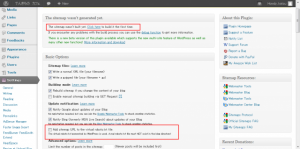
Add sitemap URL to the virtual robots.txt file.のチェックボックスを外します
そしてサイトマップを作るために、上部のリンクを押します
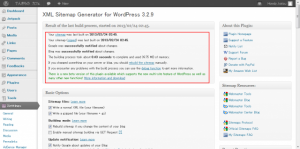
じゃーん、無事にサイトマップができました
これをGoogleウェブマスターツールに登録します
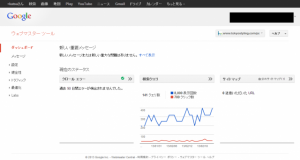
こちらはGoogleウェブマスターツールの画面
右下のサイトマップをクリックして設定画面に飛びます
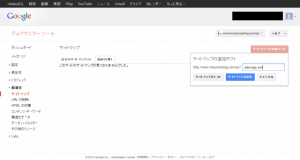
まずはテスト
サイトマップ名の入力を促されるので、sitemap.xmlと入力
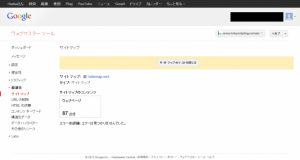
無事テスト終了したので、登録です
同じように名前を入力
今回はサイトマップを送信を選択です
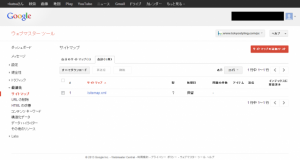
とすると、無事に登録できました
暫くするとGoogleさんに認知され、サイトマップ数が表示されます
あっさり、登録完了
これでクローラが巡回したときに忘れずにポストを登録してくれるはずです
簡単でした
PC
関連記事
-
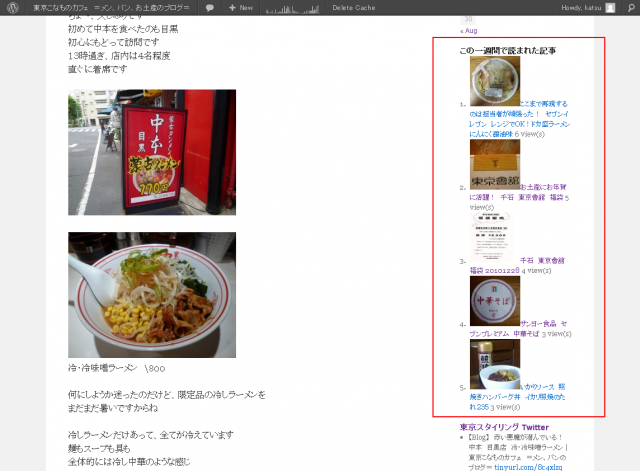
-
人気記事が更新されないと思ったら、WordPress Popular Postsのリセットが必要だった
人気記事が更新されないなあ、と思っていたら、そのモジュールのリセットが必要でした 別ブ
-

-
スマホ画面でもLinkWithInのYou might also likeを変更するの巻
スマホ画面でもLinkWithInの「You might also like」を「関連する記事」に変
-
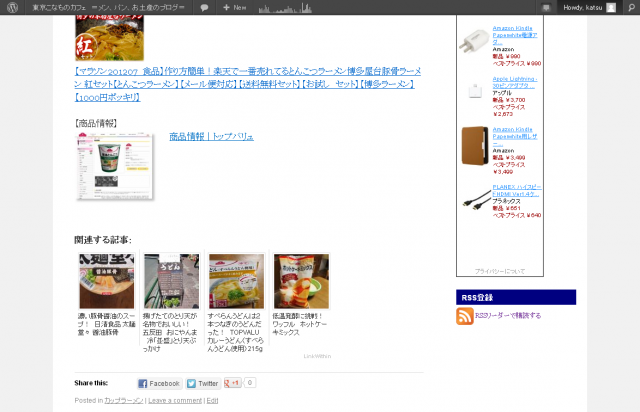
-
LinkWithInのYou might also likeを変える巻
LinkWithInのYou might also likeを変える方法 WordPressの
-
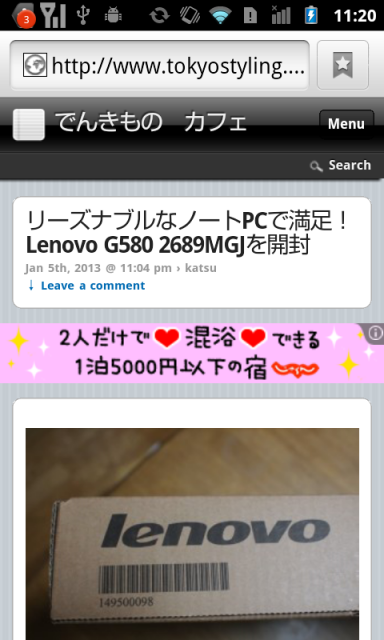
-
もう簡単、記入するだけ! WPtouchでGoogle adsense広告を打ってみたの巻
あっという間にモバイル向けアドセンスが簡単にできました このブログのモバイル向け表示に
-
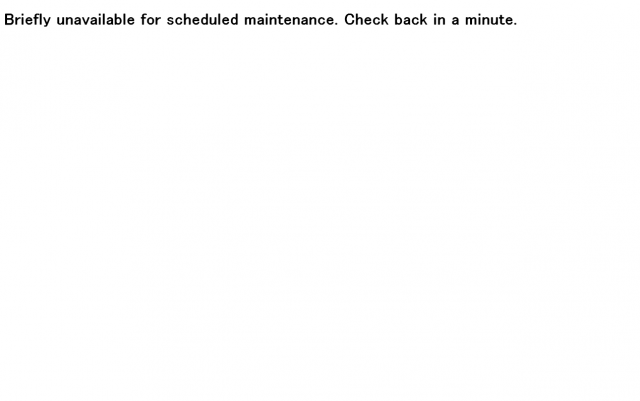
-
ブログにWordPressのメンテナンス表示が出てしまったの巻
一瞬、焦りましたが無事に回復できてよかったです ちょっとした不注意で慌てましたので、ご
-
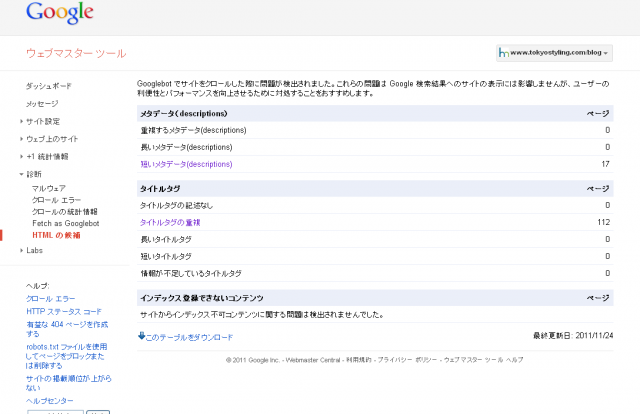
-
早っ!重複するメタデータ(descriptions)の問題を解消!
昨日、発見した重複するメタデータ(descriptions)の問題 対策して、一日経って見
-
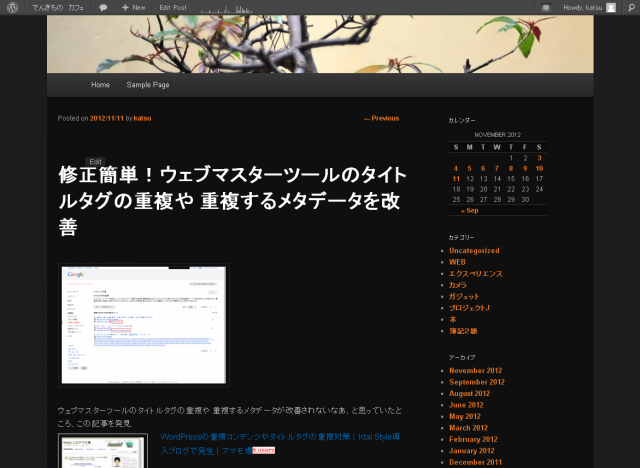
-
簡単にできた! WordPressの個別記事にサイドバーを表示させる巻
個別記事をホーム画面のようにサイドバーつきに変更します Wordpressでちょっと不
-
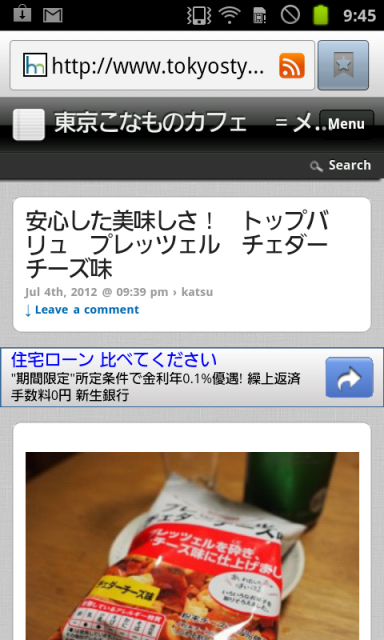
-
WordPressのスマホ画面にGoogleAdsenseを表示するには
WPtouchというプラグインを使うとWordPressで簡単にスマホ画面にレイアウト崩れな
-
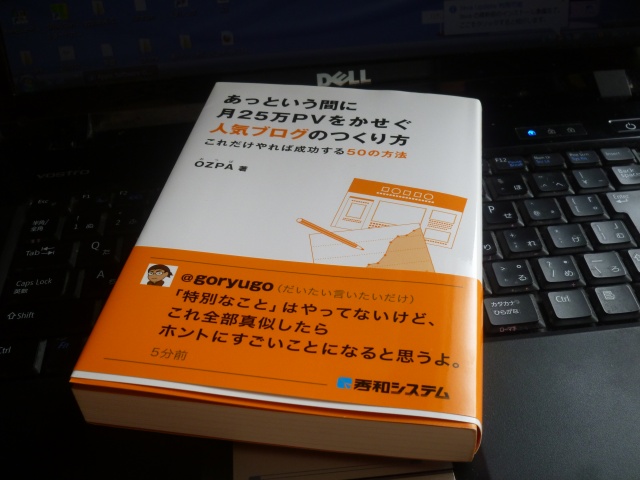
-
「あっという間に月25万PVをかせぐ人気ブログのつくり方―これだけやれば成功する50の方法」を3つに分析!
「あっという間に月25万PVをかせぐ人気ブログのつくり方―これだけやれば成功する50の方法」を3つに
-
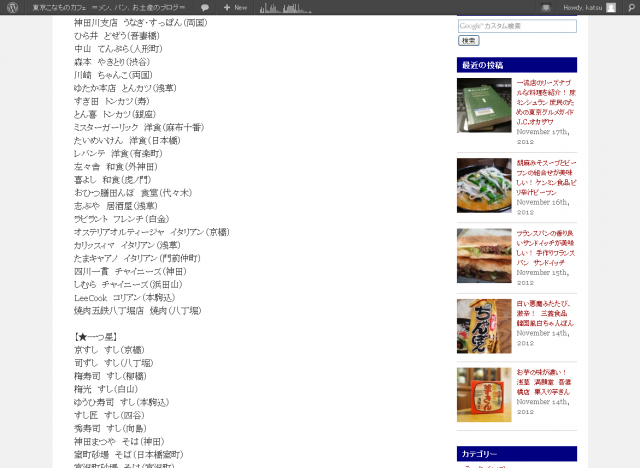
-
容易に実現! 最近の投稿の写真を枠つきに変えてみたの巻
こちらも簡単にできました 最近の投稿を写真なしから写真ありに変えてみました こちらは